使用 AirPlay 從 iPhone 串流影片和音訊透過 AirPlay,你可以將 iPhone 上的影片和音訊串流到附近的 Mac 或電視上。你也可以鏡像輸出 iPhone 螢幕上的內容。
你可以配搭 iPhone、Mac、Apple TV 或其他電視使用 AirPlay。
開始之前請確定以下項目:
兩部裝置都已開啟 Wi-Fi 並連接相同的網絡。
如你正在自己的 Apple 裝置之間串流,登入相同的 Apple 帳户相當有用。
使用 AirPlay 串流內容到 Mac,兩部裝置都必須符合最低系統需求。
如要使用 AirPlay 串流內容到電視,請確認你使用 Apple TV 或具備 AirPlay 2 功能的智能電視。
如你使用 VPN,請確定其設定不會防止本地網絡功能,因為 VPN 可能會干擾「接續互通」功能。
設定 Mac 以允許從 iPhone 串流在 Mac 上,選擇「蘋果」選單 >「系統設定」,在側邊欄中按一下「一般」,然後按一下「AirDrop 與接手」。(你可能需要向下捲動。)
附註:如你使用安裝 macOS 12.5 或較早版本的 Mac,請選擇「蘋果」選單 >「系統偏好設定」,然後按一下「分享」。
開啟「AirPlay 接收器」。
按一下「允許以下用户 AirPlay」旁的彈出式選單,並選擇可使用 AirPlay 串流內容至此 Mac 的裝置。
只允許你的裝置:如你只想允許來自以相同 Apple 帳户登入的裝置之 AirPlay,請選擇「目前用户」。
允許任何裝置:選擇「在同一網絡的任何人」或「所有人」。
如要要求密碼來搭配 Mac 使用 AirPlay,請選擇選項,然後輸入密碼。
將相片或影片從你的 iPhone 串流到 Mac 或電視你可以將相片和影片從你的 iPhone 串流到 Mac、Apple TV 或具備 AirPlay 2 功能的智能電視。
在 iPhone 上,尋找你要串流的相片或影片。
點一下 。
附註:在部份 App,你可能需要先點一下其他按鈕。
在列表中選擇你的 Mac 或電視。
如要在 Mac 上顯示播放控制項目,請將指標移到正在 Mac 螢幕上播放的影片上。
如要停止串流,在 iPhone 上點一下串流的 App 中的 ,然後在列表中點一下 iPhone。
貼士:你可以設定讓 iPhone 在你從經常配搭 AirPlay 使用的 App 播放內容時,發現並自動連接任何你常用的 Apple TV 或智能電視。如要在 iPhone 上開啟或關閉此功能,請前往「設定」 >「一般」>「AirPlay 與接續互通」,然後選擇「自動」、「永不」或「詢問」。
在 Mac 或電視上鏡像同步 iPhone在 iPhone 上開啟「控制中心」。
點一下 ,然後選擇 Mac 或電視為播放位置。
如要切換回去,請開啟「控制中心」,點一下 ,然後點一下「停止螢幕輸出」。
在 Mac 或電視上播放來自 iPhone 的音訊你可以使用 AirPlay 來將音訊從 iPhone 串流到 Mac 或電視。如你正在串流到 Mac,請先確定你已設定 Mac 以允許從其他裝置串流。請參閲:允許從其他裝置串流。
在 iPhone 上前往音訊 App(例如 Podcast 或「音樂」),然後選擇要播放的項目。
點一下 ,然後選擇播放位置。
你也可以使用 AirPlay 來將音訊從 iPhone 串流到 HomePod。如要進一步了解,請參閲:使用 iOS 或 iPadOS 裝置在 HomePod 播放音訊。
在酒店房間中使用 AirPlay如你住的酒店房間提供支援 AirPlay 的電視,你可以使用該電視來從 iPhone 播放電影、電視節目、音樂等內容。
在 iPhone 上開啟「相機」。
如它尚未開啟,請開啟房間的電視並尋找 AirPlay 二維碼。
使用 iPhone 相機掃描二維碼,然後依照螢幕上的指示操作來連接酒店 Wi-Fi(如尚未連接)和房間的電視。
透過串流相片或影片、鏡像輸出螢幕或播放音訊,以使用 iPhone 來在電視螢幕上顯示內容。選擇酒店電視為播放位置。
如要停止串流或鏡像輸出,請點一下 iPhone 上的 AirPlay 或「螢幕鏡像輸出」按鈕( 或 ),然後點一下列表中的 iPhone 或點一下「停止鏡像輸出」。
附註:在酒店中使用 AirPlay 不適用於部份國家或地區。
如 AirPlay 無法正常運作確認兩部裝置位於相同的網絡上。
確認 Mac 已設定為允許來自其他裝置的串流。
請參閲 Apple 支援文章:如果與 AirPlay 相容的裝置無法鏡像輸出或串流。
也請參閲使用「接續互通」在 Apple 裝置間工作從 iPhone 無線串流相片及影片到 Apple TV 或智能電視在 HomePod 和其他無線喇叭上播放來自 iPhone 的音訊